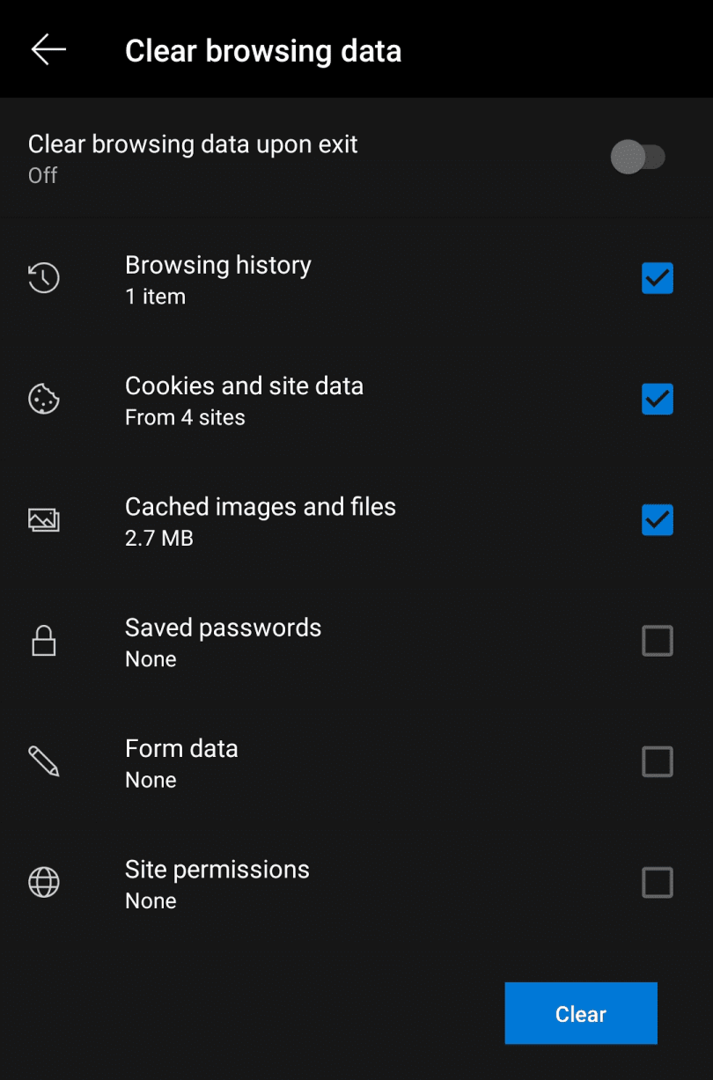すべてのブラウザは、閲覧履歴と呼ばれる機能を使用して、閲覧アクティビティをブラウザにローカルに保存します。 履歴の閲覧は便利な機能であり、閉じていて簡単に見つけることができなかったページに戻ることができます。 ただし、ブラウジングデータを保存したくない場合は、スマートフォンのスペースを取りすぎているか、最初からやり直したいだけかもしれません。
AndroidのEdgeブラウザーは、閲覧履歴全体を一括削除する簡単な方法を提供します。
履歴全体をクリアするには、アプリ内設定を確認する必要があります。 これを行うには、最初に下部バーの中央にあるトリプルドットアイコンをタップします。

次に、ポップアップペインの右上隅にある[設定]アイコンをタップして、アプリ内設定を開きます。

設定で、「詳細」セクションの「プライバシーとセキュリティ」をタップします。 これは下から7番目のオプションになります。
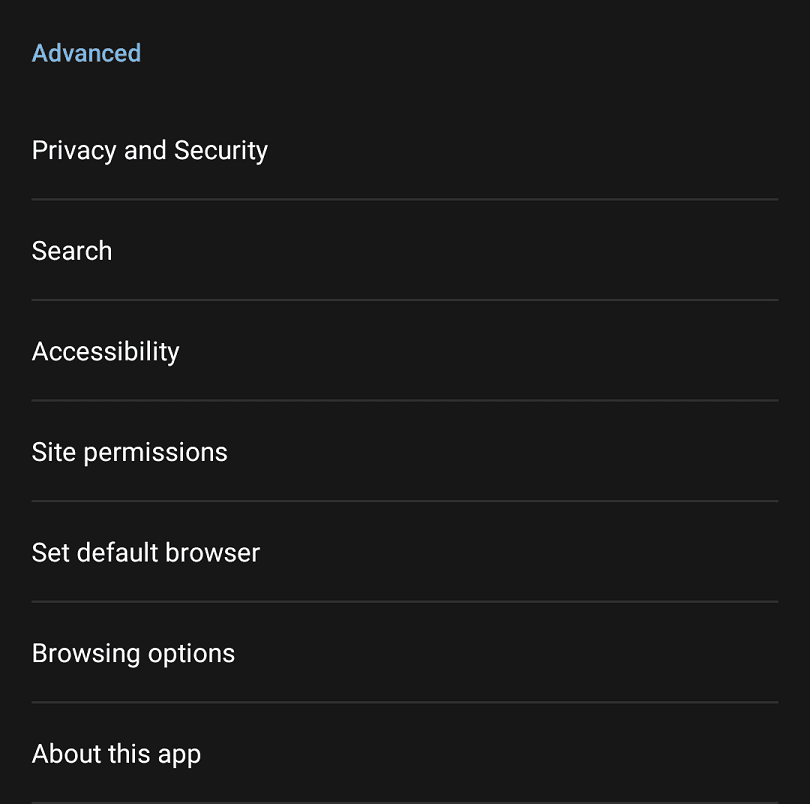
「プライバシーとセキュリティ」ページで、ページ下部の「閲覧データの消去」をタップします。
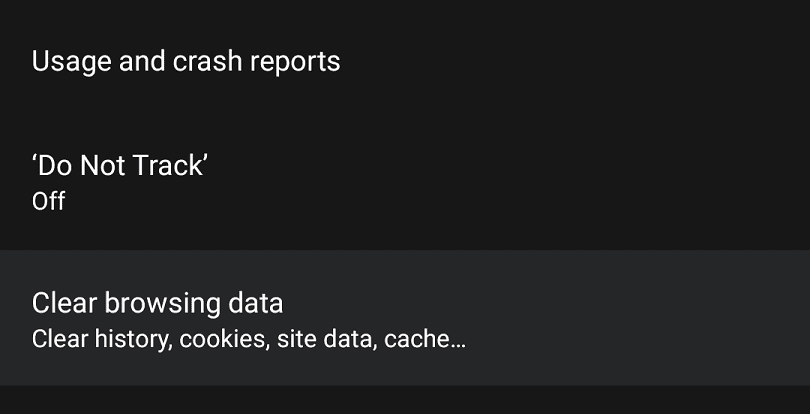
履歴からクリアできるデータは6種類あります。 「履歴」は、実際の閲覧履歴をクリアします。 「Cookieとサイトデータ」は、デバイスに保存されているCookieまたはその他のサイトデータをクリアします。 「画像とファイルをキャッシュ」は、キャッシュされたコンテンツをすべて削除します。 「保存されたパスワード」は、デバイスに保存されているすべてのパスワードをクリアします。 「フォームデータ」は、保存されている自動入力フォームデータをすべて消去します。 「サイトのアクセス許可」は、Webサイトが要求した、許可または拒否された保存済みのアクセス許可をすべて消去します。
削除するデータを選択したら、[クリア]をタップし、確認ダイアログを受け入れてデータを消去します。
「終了時にブラウジングデータをクリアする」を有効にすることで、ブラウザを閉じたときにブラウジングデータを自動的にクリアするようにEdgeを構成できます。